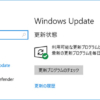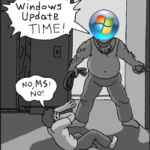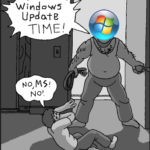【アプデ/7/8.1】 印刷に失敗する不具合修正パッチ公開 [Update 2: 不具合続行]

2019年10月4日、Microsoftは、先日のIE11の脆弱性修正パッチおよびロールアッププレビューから発生している印刷に失敗する不具合を修正した『Internet Explorer 11の累積的なセキュリティ更新プログラム』および『ロールアップ』を定例外で公開・配信しました。
Microsoft Updateカタログ勢は『Internet Explorer 11の累積的なセキュリティ更新プログラム』を、WindowsUpdateクライアント勢は『ロールアップ』をご利用くださいませ。
| 備考: 今回公開分のパッチにもIE11の脆弱性(CVE-2019-1367)に対する修正は含まれています。印刷に失敗する不具合のせいで先日のパッチを未適用の場合、わざわざ先日のパッチから順番に適用する必要はありません。『Internet Explorer 11の累積的なセキュリティ更新プログラム』および『ロールアップ』は過去の修正が累積されますので、今回の分だけ適用すればOKです。先日の分を既に適用済みの場合、特に何も気にせずそのまま上書きでOKです。 |
< Update 2: 不具合続行 > [2019/10/5更新]
修正が不完全なのか、HPやリコーなどの一部プリンター環境でまだ印刷に失敗する不具合が発生するとの報告が複数件出ています。もし、印刷が上手くいかない場合は以下の当初の回避策をお試しください。
- 【修正KB公開前の当初の回避策】
印刷を再試行すると正常に印刷できる場合があります。再試行しても印刷できない場合、デバイスの再起動を行ってください。v4プリンタードライバーを使用している場合は、v3プリンタードライバーを使用することでもこの不具合を回避できます。
これでも上手くいかない場合は、現状、不具合が発生するKBをアンインストールする以外に方法はなさそうです。
以下、2019年10月4日公開・配信分のザックリ説明&ファイルの直リンクになります。
| 更新履歴 ① 備考を加筆。今回のパッチは先日のパッチから印刷の不具合が修正されたv2的な認識でOKです。 ② 一部環境で不具合続行中。完全には修正されていない模様。その旨加筆。 |
KB4524135 (Windows7系用) ファイル直リンク:64bit / 32bit / 7系その他のエディション
(※:このパッチに不具合有)
Win7系用『Internet Explorer 11の累積的なセキュリティ更新プログラム』です。このパッチを適用すると、先日のIE11の脆弱性修正パッチおよびロールアッププレビューから発生している印刷に失敗する不具合が修正されます。
このパッチには既知の不具合があります。
[ 既知の不具合 ]
- MicrosoftはWindows7のIE11でVBScriptを無効化しましたが、この無効化が正常に機能しない場合があるとのこと。無効化の手順は以下になります。
IE11のツールアイコン → 『インターネット オプション』 → 『セキュリティ』タブ → 『セキュリティ設定を表示~』のアイコンを『インターネット』を選択 → 『既定のレベル』ボタンを押す → 『OK』を押す → IE11を再起動するとIE11でのVBScriptが無効になります。
- Win7環境ではこのパッチを適用してもInternet Explorerのバージョン情報に異なるKB番号が表示される場合があります。表示が異なるだけで特に問題はありません。
また、Microsoftはこのパッチで印刷の不具合を修正したとしていますが、修正が不完全なのか、HPやリコーなどの一部プリンター環境でまだ印刷に失敗する不具合が発生するとの報告が複数件出ています。もし、印刷が上手くいかない場合は以下の当初の回避策をお試しください。
- 【修正KB公開前の当初の回避策】
印刷を再試行すると正常に印刷できる場合があります。再試行しても印刷できない場合、デバイスの再起動を行ってください。v4プリンタードライバーを使用している場合は、v3プリンタードライバーを使用することでもこの不具合を回避できます。
これでも上手くいかない場合は、現状、不具合が発生するKBをアンインストールする以外に方法はなさそうです。
KB4524135 (Windows 8.1系用) ファイル直リンク:64bit / 32bit / 8.1系その他のエディション
(※:このパッチに不具合有)
Win8.1系用『Internet Explorer 11の累積的なセキュリティ更新プログラム』です。このパッチを適用すると、先日のIE11の脆弱性修正パッチおよびロールアッププレビューから発生している印刷に失敗する不具合が修正されます。
が、修正が不完全なのか、HPやリコーなどの一部プリンター環境でまだ印刷に失敗する不具合が発生するとの報告が複数件出ています。もし、印刷が上手くいかない場合は以下の当初の回避策をお試しください。
- 【修正KB公開前の当初の回避策】
印刷を再試行すると正常に印刷できる場合があります。
再試行しても印刷できない場合、デバイスの再起動を行ってください。v4プリンタードライバーを使用している場合は、v3プリンタードライバーを使用することでもこの不具合を回避できます。
これでも上手くいかない場合は、現状、不具合が発生するKBをアンインストールする以外に方法はなさそうです。
KB4524157 (Windows7系用)
(※1:このパッチにテレメトリ関連有)
(※2:Microsoft Updateカタログ公開分のKB4524135をインストールしている場合、このパッチはインストール不要)
(※3:このパッチに不具合有)
このパッチは『セキュリティマンスリー品質ロールアップ』と呼ばれるパッチで、WindowsおよびIEのセキュリティアップデートと、非セキュリティアップデートが抱き合わせされたパッチです。
このパッチを適用すると、先日のIE11の脆弱性修正パッチおよびロールアッププレビューから発生している印刷に失敗する不具合が修正されます。
『セキュリティマンスリー品質ロールアップ』は過去のパッチが累積されているため、過去に混入したテレメトリが入っています。テレメトリを避けてセキュリティアップデートを適用したい人は、このパッチは非表示にしてMicrosoft Updateカタログ産のKB4524135を適用してください。
このパッチは『テレメトリ関連等を含むセキュリティマンスリー品質ロールアップリスト(備考3参照)』入りとします。
このパッチには既知の不具合があります。
[ 既知の不具合 ]
- MicrosoftはWindows7のIE11でVBScriptを無効化しましたが、この無効化が正常に機能しない場合があるとのこと。無効化の手順は以下になります。
IE11のツールアイコン → 『インターネット オプション』 → 『セキュリティ』タブ → 『セキュリティ設定を表示~』のアイコンを『インターネット』を選択 → 『既定のレベル』ボタンを押す → 『OK』を押す → IE11を再起動するとIE11でのVBScriptが無効になります。
また、Microsoftはこのパッチで印刷の不具合を修正したとしていますが、修正が不完全なのか、HPやリコーなどの一部プリンター環境でまだ印刷に失敗する不具合が発生するとの報告が複数件出ています。もし、印刷が上手くいかない場合は以下の当初の回避策をお試しください。
- 【修正KB公開前の当初の回避策】
印刷を再試行すると正常に印刷できる場合があります。
再試行しても印刷できない場合、デバイスの再起動を行ってください。v4プリンタードライバーを使用している場合は、v3プリンタードライバーを使用することでもこの不具合を回避できます。
これでも上手くいかない場合は、現状、不具合が発生するKBをアンインストールする以外に方法はなさそうです。
KB4524156 (Windows8.1系用)
(※1:このパッチにテレメトリ関連有)
(※2:Microsoft Updateカタログ公開分のKB4524135をインストールしている場合、このパッチはインストール不要)
(※3:このパッチに不具合有)
このパッチは『セキュリティマンスリー品質ロールアップ』と呼ばれるパッチで、WindowsおよびIEのセキュリティアップデートと、非セキュリティアップデートが抱き合わせされたパッチです。
このパッチを適用すると、先日のIE11の脆弱性修正パッチおよびロールアッププレビューから発生している印刷に失敗する不具合が修正されます。
『セキュリティマンスリー品質ロールアップ』は過去のパッチが累積されているため、過去に混入したテレメトリが入っています。テレメトリを避けてセキュリティアップデートを適用したい人は、このパッチは非表示にしてMicrosoft Updateカタログ産のKB4524135を適用してください。
このパッチは『テレメトリ関連等を含むセキュリティマンスリー品質ロールアップリスト(備考3参照)』入りとします。
このパッチには既知の不具合があります。
[ 既知の不具合 ]
- クラスタ共有ボリューム(CSV)上のファイルやフォルダの名前を変更した場合、[STATUS_BAD_IMPERSONATION_LEVEL (0xC00000A5)]エラーが発生して失敗する場合があります。これは管理者権限がないプロセスからCSV所有者ノードで操作を実行したときに発生します。この不具合は、管理者権限を持つプロセスから操作を行うか、CSV所有者ではないノードから操作を実行することで回避できます。
また、Microsoftはこのパッチで印刷の不具合を修正したとしていますが、修正が不完全なのか、HPやリコーなどの一部プリンター環境でまだ印刷に失敗する不具合が発生するとの報告が複数件出ています。もし、印刷が上手くいかない場合は以下の当初の回避策をお試しください。
- 【修正KB公開前の当初の回避策】
印刷を再試行すると正常に印刷できる場合があります。
再試行しても印刷できない場合、デバイスの再起動を行ってください。v4プリンタードライバーを使用している場合は、v3プリンタードライバーを使用することでもこの不具合を回避できます。
これでも上手くいかない場合は、現状、不具合が発生するKBをアンインストールする以外に方法はなさそうです。